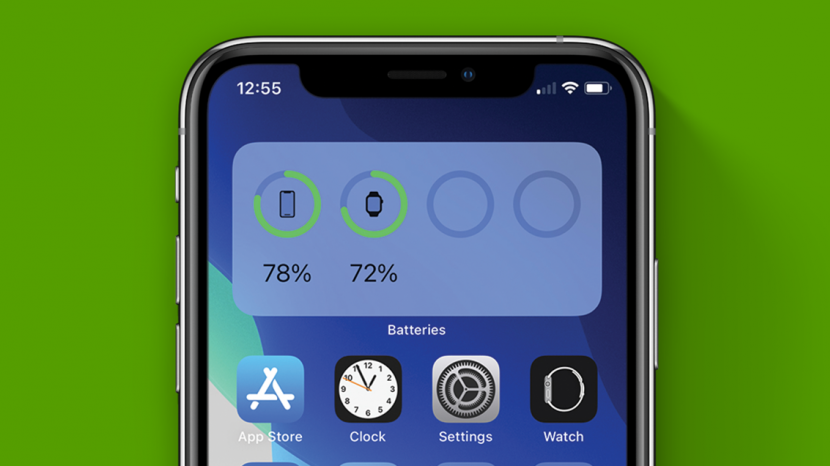
Ist das Standard-Akku-Widget Ihres Telefons zu klein oder fehlen Prozentangaben? Wenn Sie sich fragen, wie Sie den Batterieprozentsatz auf Ihrem iPhone aktivieren können, führt Sie diese Schritt-für-Schritt-Anleitung durch den Vorgang. Mit nur wenigen Fingertipps können Sie Ihre Lieblingsversion dieses Widgets auswählen und den Batteriestatus immer auf Ihrem Startbildschirm oder in der Heute-Ansicht anzeigen.
Verwandt: iOS 14 Entleert die Akkulaufzeit Ihres iPhones? 13 Möglichkeiten zum Sparen des Akkus auf Ihrem iPhone
So fügen Sie dem iPhone Widget den Batterieprozentsatz hinzu
Wenn Ihr iPhone unter iOS 14 läuft, haben Sie wahrscheinlich bereits ein Standard-Akku-Widget in Ihrer Heute-Ansicht bemerkt. Während einige Benutzer es mögen, bevorzugen andere ein größeres Widget, das auch die genauen Batterieprozentsätze anzeigt.
Die gute Nachricht ist, dass Sie Ihr Batterie-Widget anpassen können. Wenn Sie ein größeres Widget bevorzugen, das einfacher zu sehen ist und Prozentinformationen auf einen Blick anzeigt, können Sie das Standard-Widget einfach entfernen und Ihre bevorzugte Version hinzufügen.
So löschen Sie das Standard-Batterie-Widget:
- Von deiner Startbildschirm, wischen Sie nach rechts, um auf Ihre zuzugreifen Heute anzeigen.
- Tippen Sie auf die Bearbeiten -Taste am unteren Bildschirmrand oder drücken Sie lange auf eine beliebige Stelle in Ihrer Heute-Ansicht.


- Wenn die Widgets zu wackeln beginnen, tippen Sie auf das - Symbol um das Standard-Batterie-Widget zu entfernen und zu überprüfen, indem Sie wählen Entfernen auf dem Bestätigungsbildschirm.
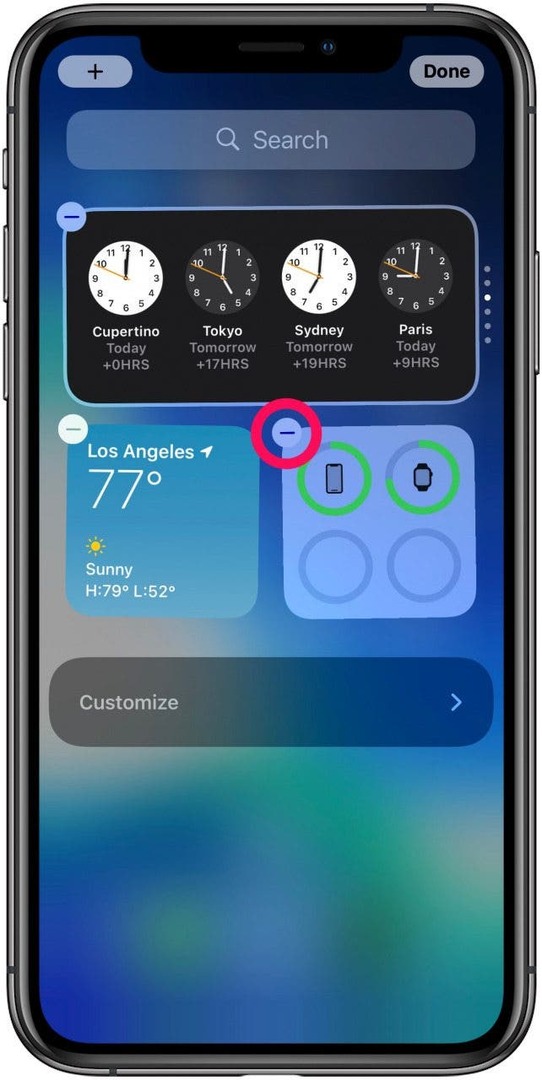
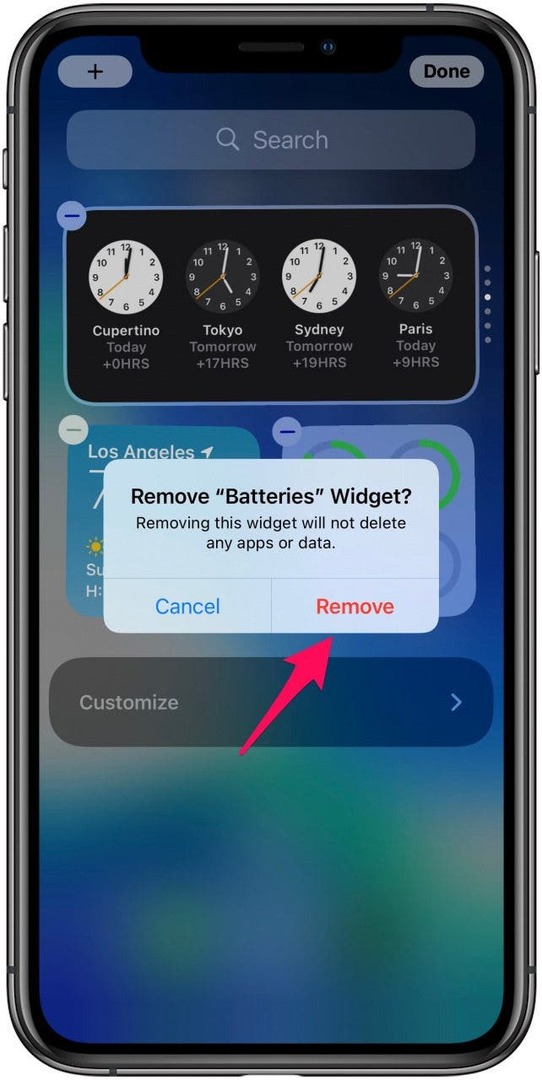
- Zapfhahn Fertig.
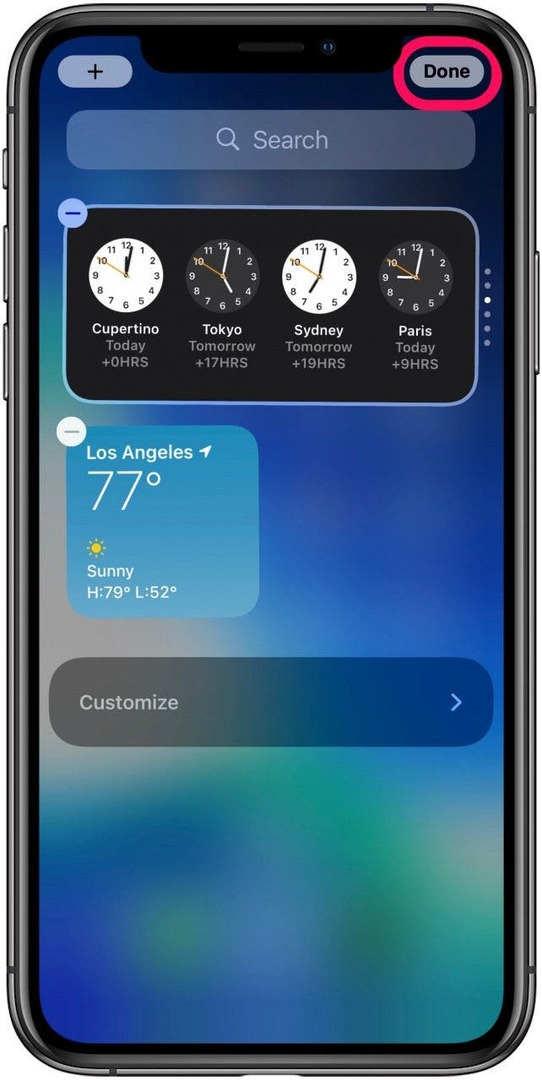
So fügen Sie das Batterie-Widget erneut hinzu:
- Von deiner Heute anzeigen, Zapfhahn Bearbeiten unten oder drücken Sie lange auf eine beliebige Stelle auf dem Bildschirm.
- Wenn die Widgets zu wackeln beginnen, tippen Sie auf das + Zeichen oben links auf dem Bildschirm, um Widgets hinzuzufügen.
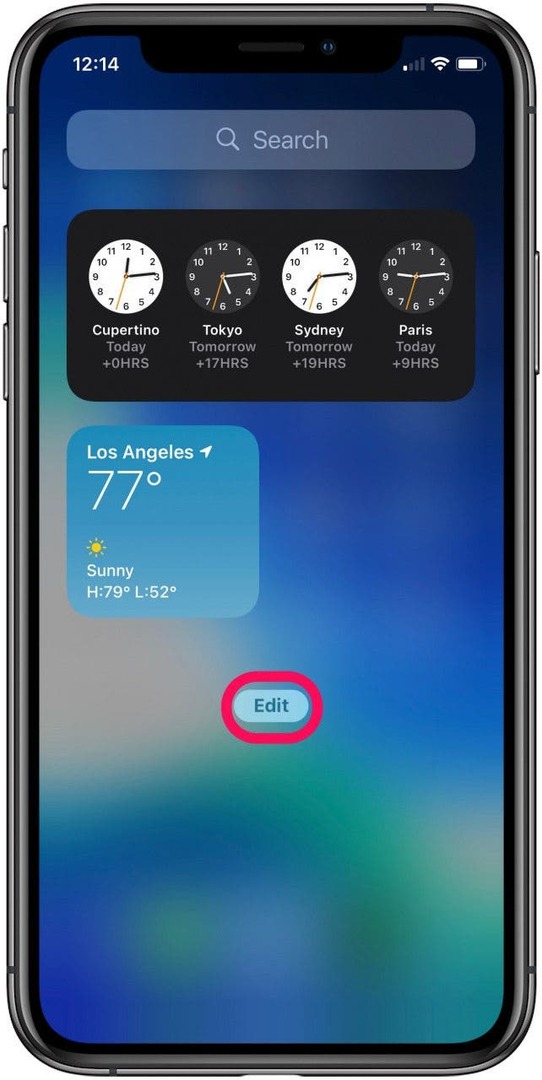
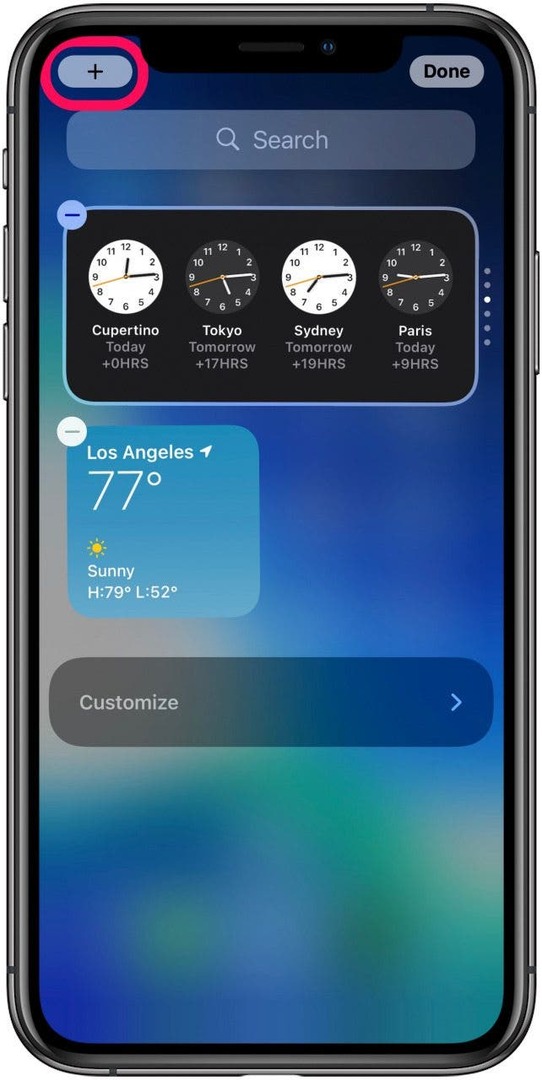
- Auf der Widgets suchen Bildschirm, scrollen Sie nach unten zu Batterien oder geben Sie es in die Suchfunktion ein.

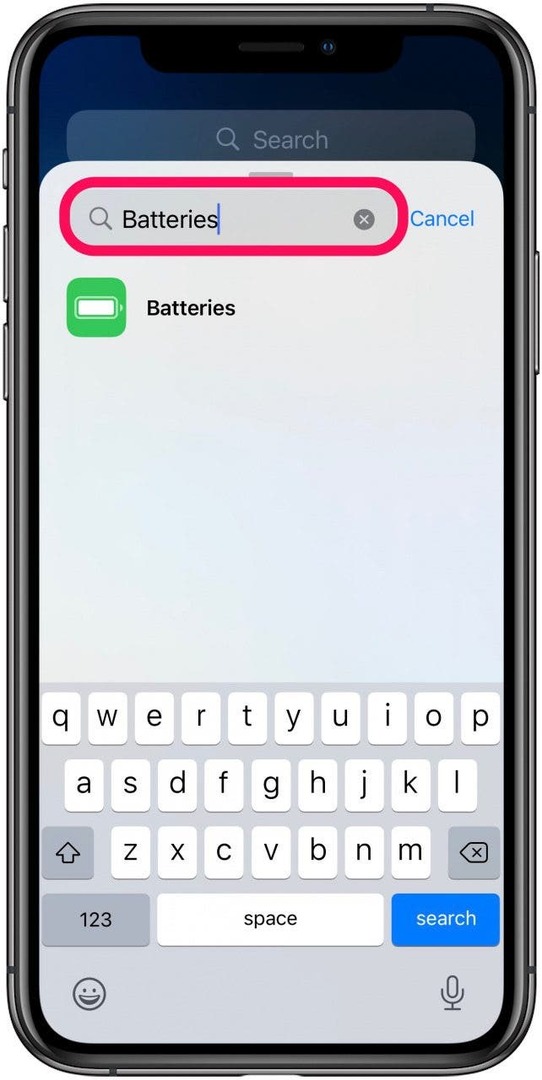
- Wischen Sie auf dem Bildschirm Batterien, um die verschiedenen verfügbaren Batterie-Widgets anzuzeigen.
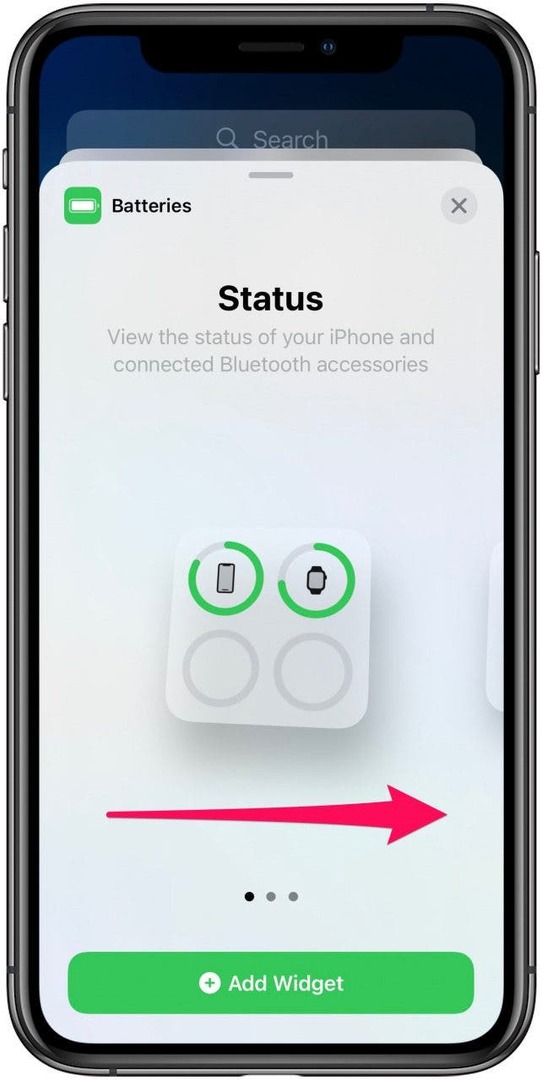
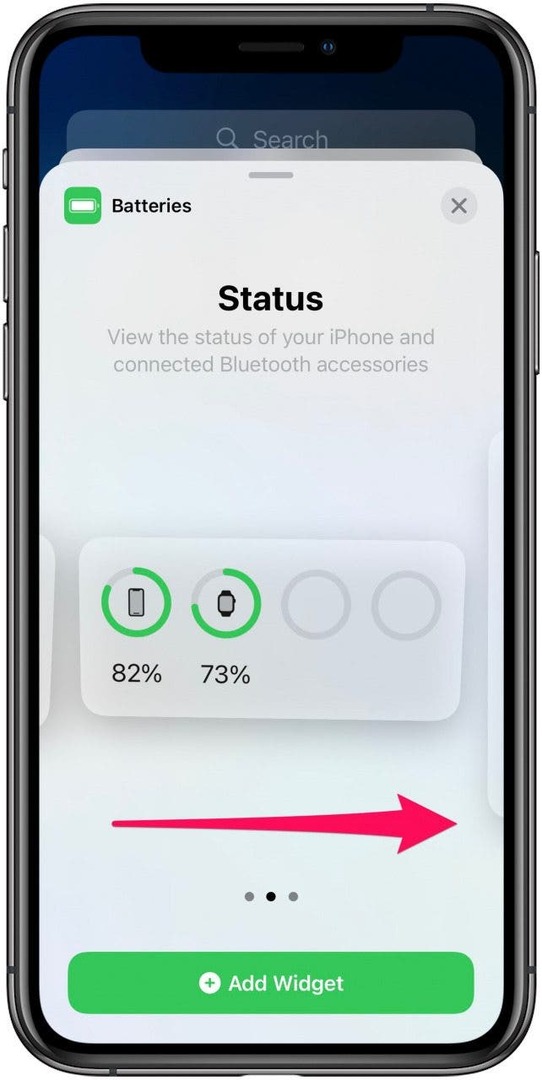
- Sobald Sie Ihr bevorzugtes Batterie-Widget gefunden haben, tippen Sie auf Widget hinzufügen.
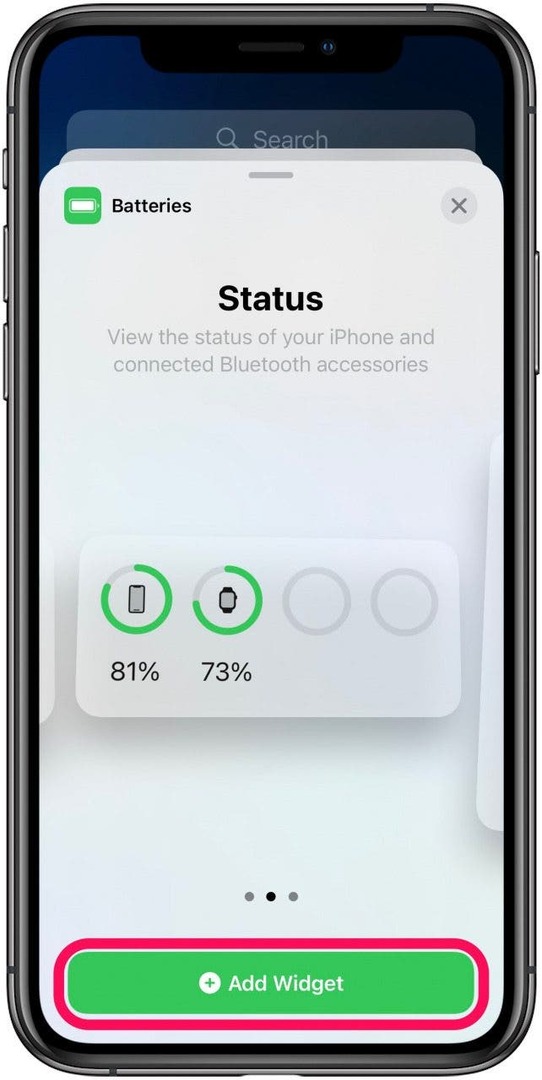
- Zapfhahn Fertig.
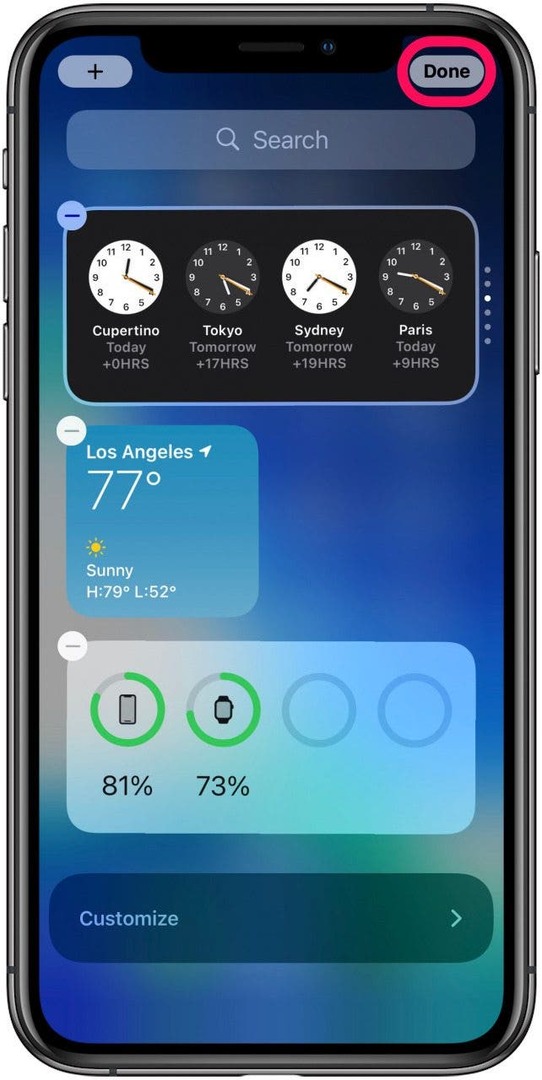
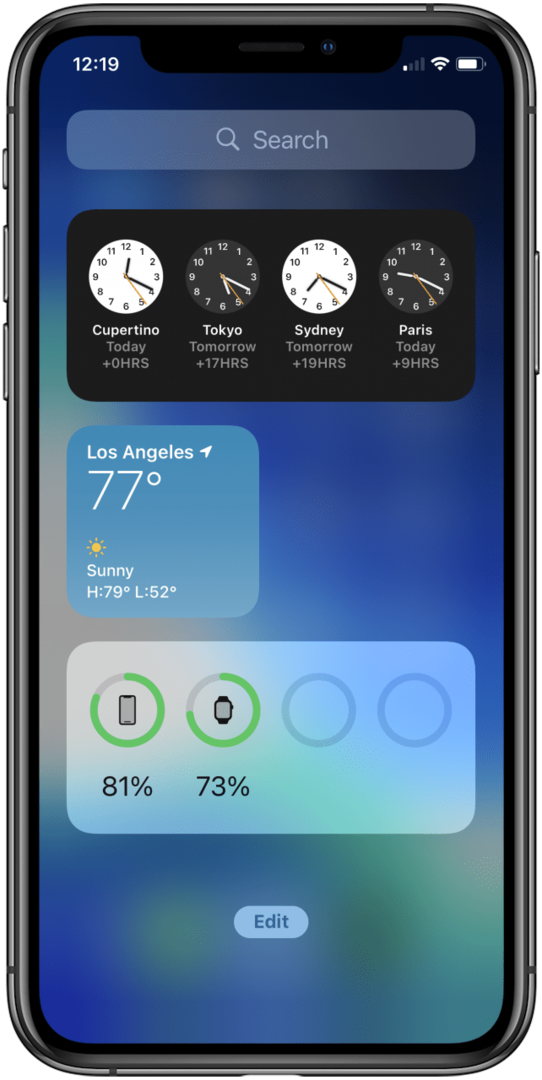
So sehen Sie den Batterieprozentsatz auf dem iPhone-Startbildschirm
Nachdem Sie das Akku-Widget in Ihrer Heute-Ansicht angepasst haben, möchten Sie möglicherweise Ihren Akkuverbrauch besser verfolgen, indem Sie das Widget auf Ihren Startbildschirm verschieben. So können Sie das tun:
- Von dem Heute anzeigen, Zapfhahn Bearbeiten unten oder drücken Sie lange auf eine beliebige Stelle auf dem Bildschirm.
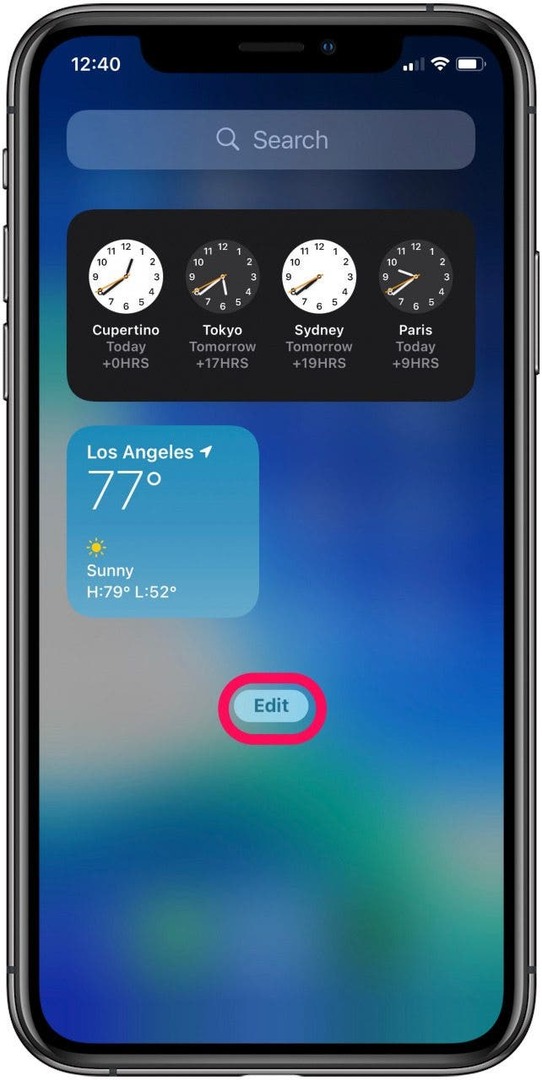
- Wenn die Widgets zu wackeln beginnen, halten Sie das Batterie-Widget gedrückt, bis es größer wird, und ziehen Sie es auf Ihr Startbildschirm.
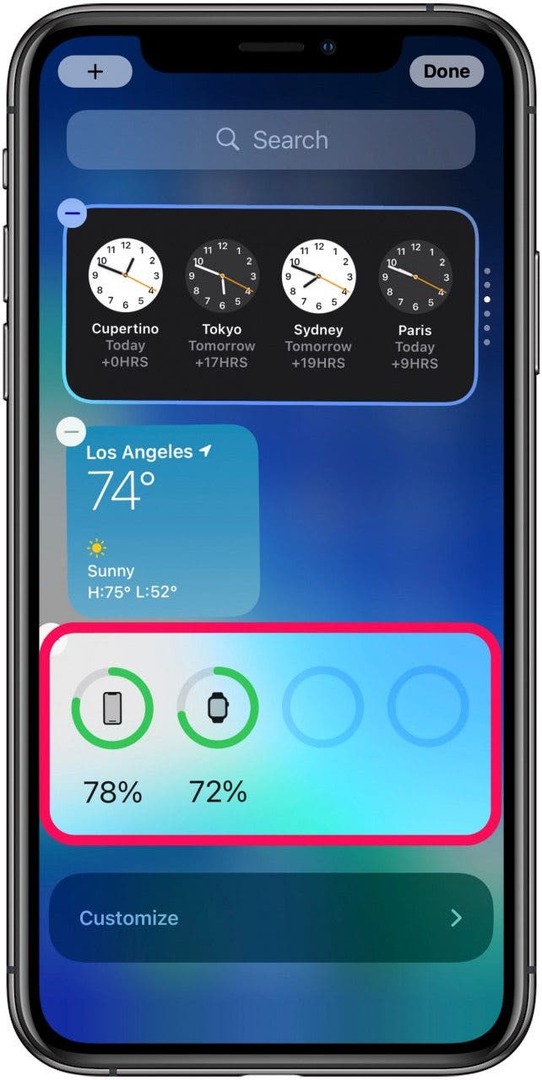
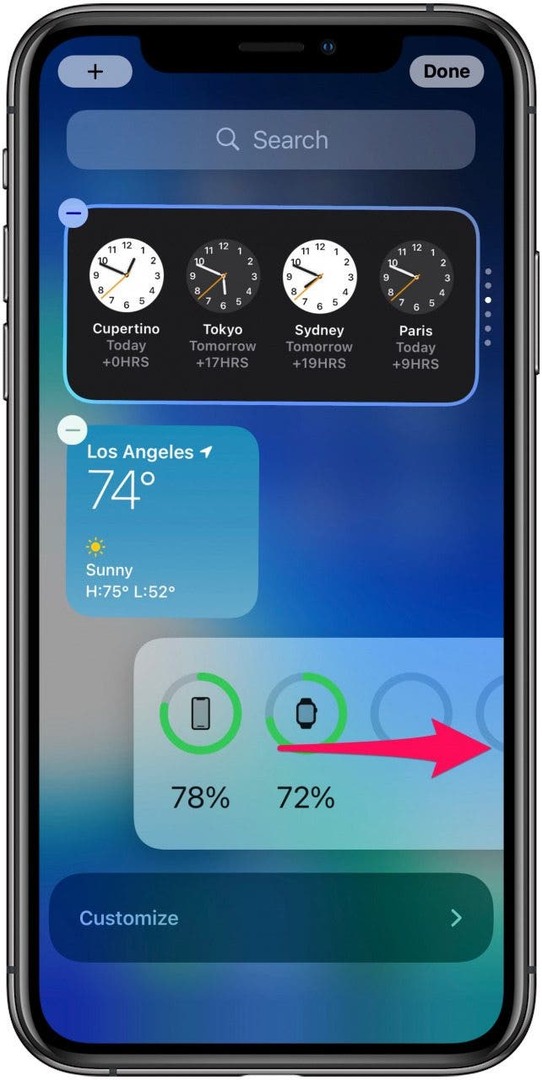
- Zapfhahn Fertig.

Mit dem größeren Batterie-Widget können Sie ganz einfach den Status Ihres iPhones und anderer verbundener Bluetooth-Geräte anzeigen. Egal, ob Sie dieses Widget in Ihrer Heute-Ansicht behalten oder auf Ihren Startbildschirm verschieben, es ist ein praktisches Tool, mit dem Sie Ihre Gerätenutzung verwalten und die Akkulaufzeit besser im Auge behalten können.